統計によると、通常、25%近くの人がOSのクリーンインストール後14日以内にコンピューターのパスワードを忘れています。したがって、UbuntuLinuxのrootパスワードを思い出せなくても慌てないでください。さらに、Linuxシステム管理者の場合、クライアントからパスワードを忘れたという問題が発生することがよくあります。システムに入る必要があるときに、UbuntuLinuxで忘れたrootパスワードをリセットすることは非倫理的ではありません。しかしもちろん、それはあなたにすべてのコンピュータを壊してシステムの内部を見る権利を与えるわけではありません。現在のパスワードを知らなくても、UbuntuLinuxシステムのルートパスワードをリセットできます。
UbuntuLinuxでのパスワードのリセット
Ubuntuでは、システムのルートパスワードはLinuxファイルシステムのルートディレクトリ内に書き込まれます。パスワードがないとシステム内にログインできないため、rootパスワードは必須です。さらに、rootパスワードを知らずに管理タスクを割り当てることはできません。この投稿では、UbuntuLinuxで忘れたrootパスワードをリセットする方法を説明します。
ステップ1:UbuntuLinuxでリカバリモードに入る
Ubuntuのルートパスワードをリセットするには、マシンを再起動して、GNU GRand Unified Bootloader(GRUB)メニューに移動する必要があります。システムのブートメニューホットキーを見つける必要がある場合があります。ブートメニューが開いたら、「Ubuntuの詳細オプション」を選択します 」をクリックし、Enterボタンを押します。システムからブートメニューが見つからない場合は、BIOS設定から適切なブートローダーオプションが有効になっていることを確認してください。
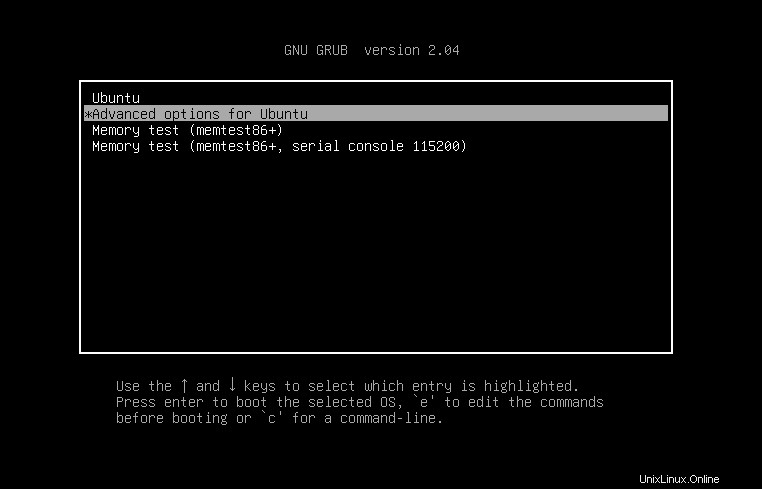
このステップでは、新しいウィンドウが開き、リカバリオプションのドロップダウンメニューが表示されます。汎用リカバリモードを選択します。私の場合、「 Ubuntu、Linux 5.4.0-40-ジェネリック(リカバリモード)」を選択しています。 「。リカバリモードに到達するための2つのオプションがあることに気付くかもしれません。 Linuxカーネルと直接アクセス記憶装置(DASD)のバージョンに応じて、選択できるオプションは1つだけです。
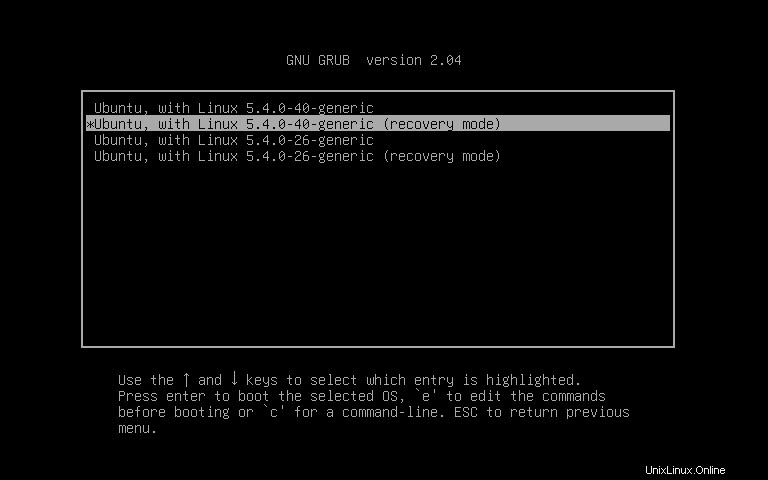
ステップ2:rootにアクセスします UbuntuLinuxファイルシステムのディレクトリ
リカバリモードに入った後、いくつかのシステムチェックが行われます。その後、UbuntuLinuxのリカバリメニューが表示されます。リカバリモードでは、ファイルシステムの読み取り専用権限を取得することを忘れないでください。ただし、心配する必要はありません。後で、両方の読み取り/書き込み権限を有効にする方法を説明します。
ここで、Ubuntu Linuxシステムのルートパスワードをリセットするので、ドロップダウンメニューからルートメニューを選択する必要があります。キーボードの矢印キーを使用して、ルートメニューにアクセスします。ルートメニューを選択すると、シェルプロンプトを使用できるようになります。シェルコマンドを使用して、UbuntuLinuxパスワードをリセットします。
---
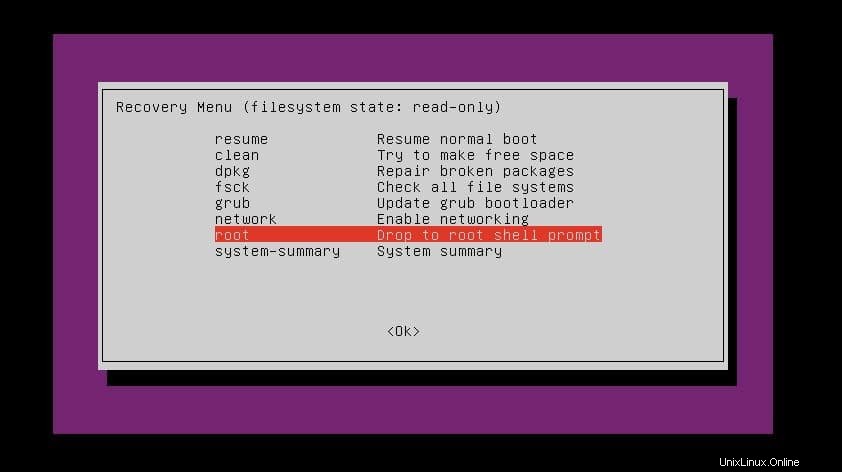
ステップ3:UbuntuLinuxでルートパスワードを回復する
シェルコマンドにアクセスできるようになったので、コマンドシェルを介してUbuntuルートパスワードをリセットできます。 Enterボタンを押して、パスワードのリセットプロセスを続行します。次に、ルートファイルシステムの読み取り/書き込み権限をマウント、再マウント、および有効にする必要があります。
ルートファイルシステムをマウントした後、システムユーザー名の後にpasswordrecoveryコマンドを入力します。ここで、私のユーザー名はubuntupitです。 、ユーザー名を使用する必要があります。次に、新しいパスワードを入力するオプションが表示されます。新しいパスワードを入力した後、セキュリティ上の理由からパスワードを再入力してください。
すべてが正常に完了すると、「パスワードが正常に更新されました。」というメッセージが表示されます。 どうぞ! UbuntuLinuxのrootパスワードをリセットするプロセスが完了しました。次に、システムを再起動して続行します。
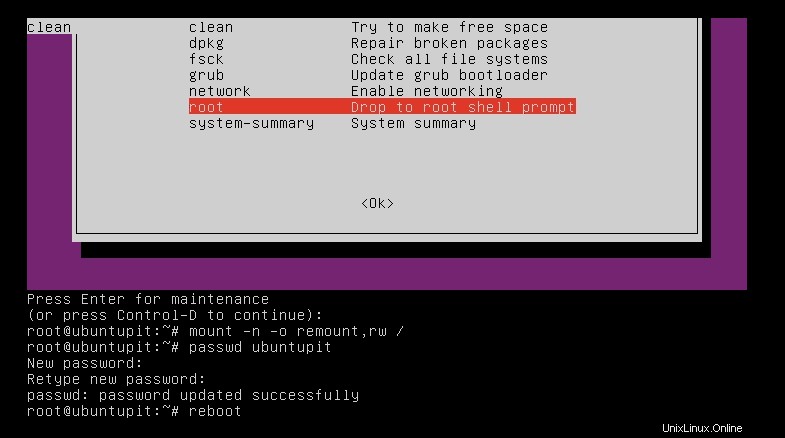
~# mount -n -o remount,rw / ~# passwd ubuntupit New password: Retype new password: passwd: password updated successfully ~# reboot
最後に、洞察
Ubuntu Linuxのrootパスワードを忘れた場合、システムからオペレーティングシステムを削除し、システム全体を再インストールすることを考えるかもしれません。しかし、Ubuntu Linuxでルートパスワードをリセットする方法を知っているのに、なぜそれを行うのでしょうか?この投稿では、ルートパスワードが保存される場所の概念と、UbuntuLinuxでリカバリモードを使用してルートパスワードを正常にリセットする方法について説明しました。
新規参入者にとって、UbuntuはLinuxの非常に適応性の高いディストリビューションです。 Ubuntuに多くの理論的知識を適用して、Linuxの実用的なスリルを得ることができます。この投稿が便利で便利だと思ったら、ソーシャルメディアでこの投稿を共有してください。また、コメントセクションにこの投稿に関する所見を書くことができます。